
در این مطلب آموزشی، بنا داریم تا نحوه نمونه برداری از یک سری عدد (موسوم به Sampling) را در اکسل (Excel) به طور کامل آموزش دهیم! در این آموزش از افزونه Data Analysis استفاده میکنیم! درضمن برای این آموزش، فیلم آموزشی نیز تهیه شده است!
اگر به هر دلیلی تمایل به مطالعه متن زیر ندارید و میخواهد به طور مستقیم به سراغ فیلم آموزشی بروید، به انتهای همین مطب مراجعه کنید!
توجه: در این مثال نیاز است تا افزونه Data Analysis را فعال کنید! پس به مطلب پیشنیاز زیر توجه کنید! تا بعد بریم سراغ خود آموزش! اگر این مورد رو بلدید و یا از قبل این افزونه رو فعال کردید، میتونید به بخش بعدی آموزش مراجعه کنید!
برای فعال کردن این افزونه مسیر زیر را دنبال کنید!
ابتدا به تب File بروید! سپس از قسمت سمت چپ، Options را انتخاب کنید! سپس صفحهای مطابق زیر ایجاد میشود که باید گزینه Add-ins را انتخاب کنید! (که در تصویر با کادر قرمز رنگ مشخص شده است!) و در نتیجه تصویر زیر را مشاهده میکنید! سپس از قسمتی که کادر آبی کشیدیم، از Manage گزینه Excel Add-ins رو انتخاب کنید و Go رو انتخاب کنید!
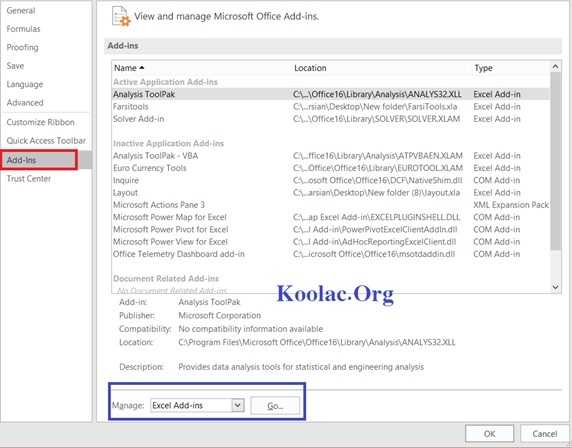
در نتیجه پنجره زیر را مشاهده خواهید کرد! (البته پنجرهای شبیه پنجره زیر! چون احتملاً گزینههای موجود برای شما باید کمتر باشه!)
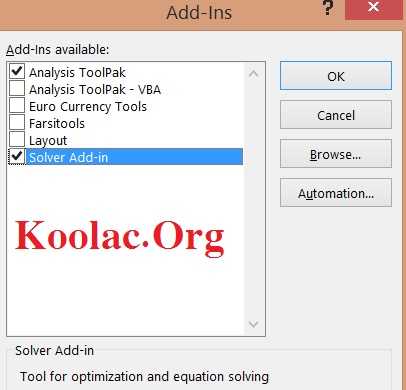
در این پنجره، تیکِ گزینه Analysis ToolPak رو بزنید و بعد OK کنید! تموم شد! افزونه Data Analysis فعال شد! حالا میتونیم به ادامه آموزش بپردازیم!
تصویر زیر را در نظر بگیرید! همانطور که مشاهده میکنید در سلولهای A3 تا A10 تعداد 8 عدد وجود دارد!

تصویر 1
در گام اول، فرض کنید میخواهیم یک نمونه سه تایی از این 8 عدد بگیریم! و این سه عدد رو مطابق تصویر فوق در سلولهای B3 تا B5 قرار بدیم! در این صورت داریم:
از تب Data و در گروه Analysis، گزینه Data Analysis را انتخاب کنید! در پنجرهای که باز میشود از بین گزینههای موجود بگردید و Sampling رو پیدا کنید و اون رو انتخاب کنید! و بعد OK بزنید! (مطابق تصویر زیر!)

در قسمت input range به معنی بازه ورودی، همان 8 عدد (یعنی سلولهای A3 تا A10) را انتخاب کنید!
قسمت Labels رو در مثال دوم توضیح خواهیم داد! امّ فقط توجه کنید که ما در قسمت input range سلولهایی رو انتخاب کردیم که همون 8 عدد رو شامل میشد! و نه چیز دیگه!ا
از قسمت Sampling Method، مورد دوم (یعنی Random) را انتخاب و Number of Samples به معنی تعداد نمونهها را برابر 3 قرار دهید! (تا یک نمونه سه تایی انتخاب شود!)
در قسمت Output Range، مطابق تصویر زیر در قسمت Output Range، سلول B3 رو انتخاب کنید!

1- اون گزینههای دیگه در قسمت Output options چیست؟!
الف) output range که میگه جواب رو در یک رِنج (بازه) مشخص که شما مشخص میکنید قرار بده!
ب) New Worksheet Ply هم که خروجی رو توی یک sheet دیگه ذخیره میکنه!
پ) New Workbook هم خروجی رو در یک workbook دیگه ذخیره میکنه!
2- شاید بپرسید مگر قرار نیست، سه تا عدد خروجی بده؟! (جواب من: بله درسته! باید سه تا عدد خروجی بده!)
حالا میپرسید پس چرا در قسمت output range ما نوشتیم B3 (یعنی فقط یک سلول؟!)
جواب اینه که خود اکسل (Excel) به مرزی از سطح و شعور رسیده که فقط کافی است ما اول بازه رو بهش بدیم، خودش سه تا رو زیر هم میچینه!
3- در قسمت Sampling Method، اون Periodic چیست؟! جواب اینه که در مثال دوم اینو توضیح خواهیم داد!
همانطور که مشاهده میکنید در سلولهای B3 تا B5 اون سه عدد رو به ما میده! که در واقع یک نمونه سه تایی از اون 8 عدد!
تذکر: همانطور که مشاهده میکنید در نمونه گیری احتمال انتخاب عدد تکراری وجود داره! و اتفاقاً در تصویر شماره 1 (همون تصویری که در ابتدای آموزش آوردیم!) این مورد رو به وضوح مشاهده میکنید!
این بار فرض کنید میخوایم از اون 8 عد یک نمونه بگیریم اما به صورت زیر:!
این بار میخوایم به صورت “دورهای (Periodic)” نمونه برداری کنیم! و هر 2 دوره، یکی رو برداریم! یعنی مثلاً اگر اعداد ما عبارت باشند از:!
a,b,c,d,e,f,...
چون قراره 2 دوره یک بار، نمونه برداریم! اعداد b و d و f و … انتخاب میشود!
خب در همون مثال و همون 8 عدد خودمون؛ اگر input range رو برابر A2 تا A10 قرار دهیم! (یعنی همون 8 عدد! اما اینبار اووون سلولی که نوشته “اعداد” رو هم انتخاب کردیم! که به همون سلول که نوشته “اعداد” میگن label! یعنی اون سلول بیانگر، بیانگر برچسب یا header اعداد زیرش هست!)
پس در اینجا چون اون سلولی که توووش نوشته “اعداد” رو هم انتخاب کردیم! باید تیک Labels رو هم بزنیم!
و در قسمت Sampling Method، روش دورهای (Periodic) رو انتخاب کنیم و Period (دوره) رو برابر 2 قرار بدیم! هر دو دوره یک عدد برمیداره! (مطابق توضیحات فوق!)
اینبار Output Range رو هم برابر C3 قرار میدیم و مجدداً تکرار میکنم که اکسل (Excel) به حدی از شعور و فهم رسیده که وقتی شما بهش یک سلول میدید (به عنوان output range) اون خودش میفهمه که شما دارید اول بازه رو بهش نشون میدید و بقیه اعداد رو قراره در ادامش بچینه!

و در نتیجه خروجی همون چیزی میشه که در تصویر 1 (که همون اولِ همین مطلب دیدید، اومده بود!) مشاهده کردید!
تمرین 1- به عنوان نمرین از همون 8 عدد، نمونهی دورهای با طول دوره 3 بگیرید!
تمرین 2- 20 عدد دلخواه در بازه 5 تا 14 برای خودتون ایجاد کنید! از بین این اعداد سه نمونه میخوایم! یک نمونه 3 تایی، یک نموه 4 تایی و یک نمونه 5 تایی! آیا در اعدادی که تولید شد، عدد تکراری هم در نمونه ظاهر شد یا نه؟! اصلاً فی نفسه امکان مشاهده عدد تکراری وجود دارد؟!
دانلود فیلم (حجم: حدود 9 مگابایت) (مدت زمان: 4 دقیقه و 41 ثانیه)
| تعداد دیدگاه | 0 |
| تاریخ انتشار | 14/05/2019 |
| تاریخ بروزرسانی | 14/05/2019 |